Verlofregistratie in Excel
Het registreren van verlof kan een lastige klus zijn. Naast feestdagen die voor alle medewerkers gelden, heeft iedere medewerker natuurlijk ook recht op vakantiedagen of snipperdagen.
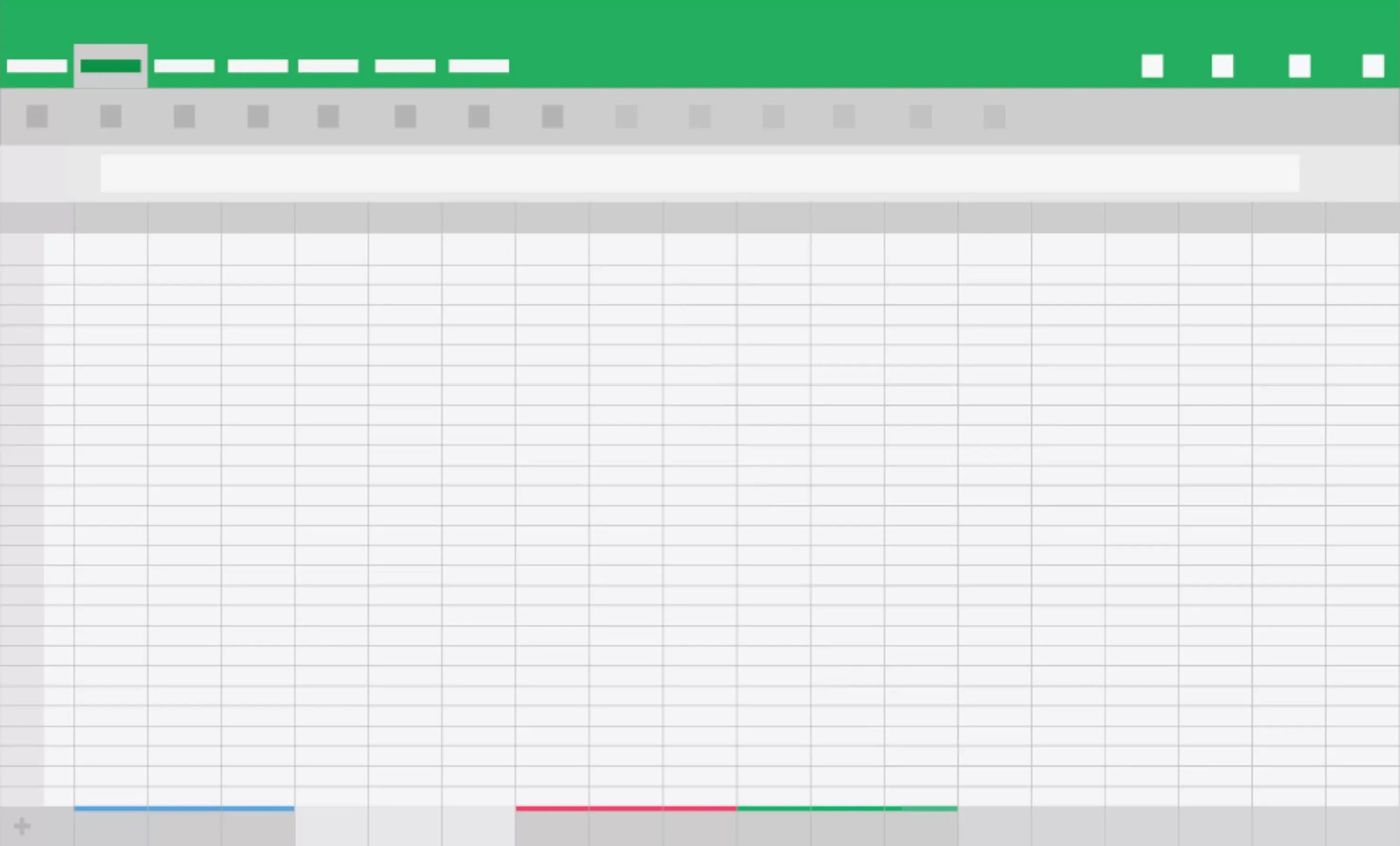
Overzicht bewaren in alle aangevraagde verlofuren kan lastig zijn, zeker als er nog ouderwets met pen en papier wordt gewerkt. Excel kan hierbij een behulpzaam programma zijn. Hoe vrije dagen het beste bijgehouden kunnen worden in Excel? Wij helpen graag verder en geven een aantal tips die direct toepasbaar zijn!
Koppel het tabblad verlofregistratie aan de personeelsplanning voor totaaloverzicht
Het is erg fijn om een overzicht te hebben over de vrije dagen van werknemers. Dit helpt niet alleen bij het inplannen van personeel, maar het kan ook erg behulpzaam zijn voor de urenregistratie aan het einde van de maand. Zorg voor overzicht bij een Excel verlofregistratie door te beginnen met het invoegen van de namen van alle werknemers in de eerste kolom. Het is verstandig om de namen in alfabetische volgorde te plaatsen, zodat werknemers makkelijk terug te vinden zijn. Eventueel is het mogelijk om filters toe te voegen. Dan regelt Excel het!
We raden aan om daarna alle dagen van de maand te koppelen aan een kolom; zo is het per dag inzichtelijk wie wel of niet aanwezig is. Dit geeft voldoende inzicht om een uiteindelijke planning te maken. Ook dit kan in Excel; we leggen hier uit hoe dit in zijn werk gaat.
Neem notities mee zodat altijd terug te halen is wat er besproken is
Voor een grove planning kan er ook gekozen worden om een week aan een kolom te koppelen. Vul vervolgens bij de desbetreffende werknemer en de aangevraagde datum, een A in. Met behulp van de optie voorwaardelijke opmaak in Excel kan de ingevoerde letter gekoppeld worden aan een kleur. Voer bijvoorbeeld een V in bij een verlofaanvraag, een A van akkoord wanneer deze is goedgekeurd en een X wanneer deze is afgekeurd. Door de letters te koppelen aan een kleur aan de hand van de optie voorwaardelijke opmaak, geeft dit in één oogopslag een overzichtelijk beeld van de verlofdagen van alle werknemers.
Is verlof afgekeurd, geef dan in de notitie weer wat de reden hiervoor is. In sommige gevallen kan dat handig zijn, als er bijvoorbeeld sprake is van een misverstand en hier een dossier voor opgebouwd moet worden. Grote kans namelijk dat, als er eenmaal (in het ergste geval) sprake is van een miscommunicatie) dit eenvoudig en adequaat opgelost kan worden.
Onze verlofregistratie software geeft maakt het nog makkelijker
Excel kan een goede oplossing zijn, maar mochten er veranderingen in verlofdagen worden aangevraagd of is er sprake van een groot of snelgroeiend bedrijf? Dan kan er alsnog erg veel tijd zitten in het opmaken van een duidelijk overzicht. Grote kans dat foutjes er snel inglippen.
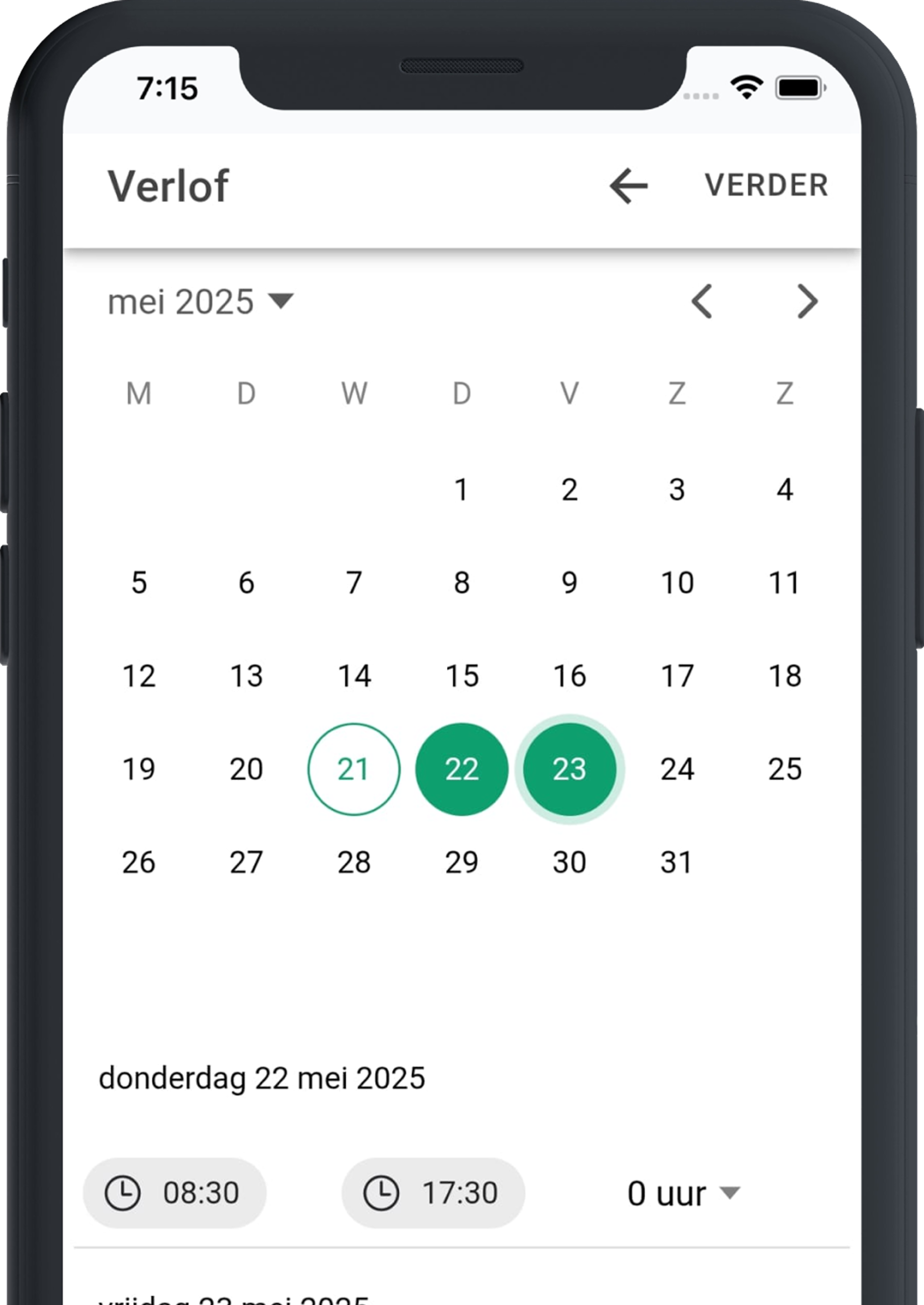
Werktijden.nl biedt een digitale verlofkaart waarmee er een inzicht wordt gegeven in alle opgenomen verlofdagen en overuren. Medewerkers kunnen eenvoudig zelf hun verlof opgeven in onze verlof app. Doordat alle specifieke verlofsoorten worden meegenomen in onze tool, kan er per medewerker een persoonlijke verlofkaart worden samengesteld. Onze tool schetst daarnaast een compleet beeld van de verlofregistratie binnen een bedrijf. Nieuwsgierig geworden naar hoe wij kunnen helpen met overzicht brengen in uw verlofregistratie? We vertellen alles over onze verlofregistratie software op deze pagina.